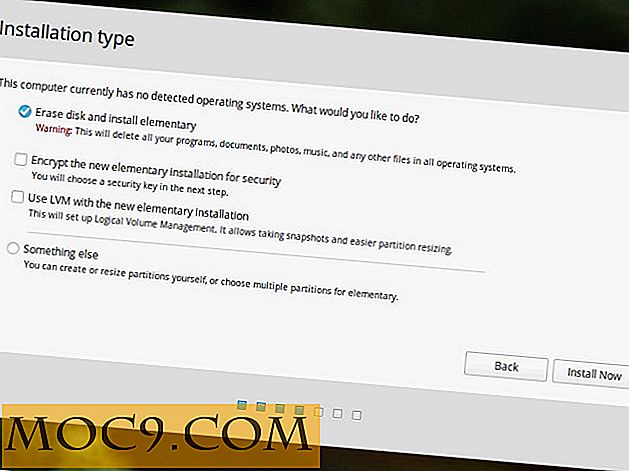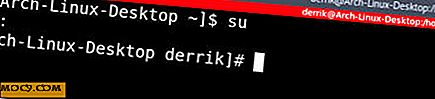Πώς να κρύψετε ένα αρχείο ZIP σε ένα αρχείο εικόνας σε Mac
Εάν υπάρχουν ορισμένα ευαίσθητα αρχεία στο Mac που δεν θέλετε να έχουν άλλοι πρόσβαση, ίσως να θέλετε να τα αποκρύψετε από την προβολή του κοινού. Υπάρχουν διάφοροι τρόποι για να αποκρύψετε αρχεία σε Mac και μπορείτε ακόμη και να κρυπτογραφήσετε τα αρχεία εάν η ιδιωτικότητα είναι η μεγαλύτερη ανησυχία σας.
Ενώ οι παραδοσιακές μέθοδοι απόκρυψης ενός αρχείου αφήνουν ίχνη έτσι ώστε οι άλλοι να ξέρουν ότι έχετε αποκρύψει κάτι, μια νέα μέθοδος που θα σας δείξουμε στον ακόλουθο οδηγό δεν αφήνει κανέναν να ξέρει ότι έχετε πράγματι αποκρύψει κάτι. Τι κάνει η μέθοδος που περιγράφεται παρακάτω είναι η απόκρυψη των αρχείων σας σε ένα άλλο αρχείο και οι χρήστες θα βλέπουν μόνο το άλλο αρχείο και όχι το περιεχόμενο που είναι κρυμμένο σε αυτό.
Σημείωση : Η ακόλουθη μέθοδος δεν είναι μέθοδος αποτυχίας για την απόκρυψη των αρχείων σας από αδιάκριτα μάτια.
Απόκρυψη αρχείου ZIP σε αρχείο εικόνας
Πρώτα, τοποθετήστε όλα τα αρχεία που θέλετε να κρύψετε σε ένα αρχείο ZIP. Στη συνέχεια, θα αποκρύψετε αυτό το αρχείο σε ένα αρχείο εικόνας, έτσι ώστε να διατηρήσετε μια εικόνα έτοιμη στο Mac σας. Βεβαιωθείτε ότι όλα αυτά τα αρχεία τοποθετούνται στην επιφάνεια εργασίας σας.
Στο παρακάτω παράδειγμα, έχω δύο αρχεία με τίτλο "Letter.docx" και "Format.docx" μέσα σε ένα αρχείο ZIP που ονομάζεται "SensitiveFiles.zip". Θα κρύψω αυτό το αρχείο zip σε ένα αρχείο εικόνας που ονομάζεται "New_York.png".

1. Εκκινήστε τον τερματικό κάνοντας κλικ στο Launchpad στην αποβάθρα σας και αναζητώντας και κάνοντας κλικ σε αυτό.

2. Όταν εκτελείται το τερματικό, πληκτρολογήστε την ακόλουθη εντολή και πατήστε Enter. Θα αλλάξει τον τρέχοντα κατάλογο εργασίας στην επιφάνεια εργασίας.
cd Desktop

3. Αφού ο κατάλογος έχει αλλάξει σε Επιφάνεια εργασίας, πληκτρολογήστε την ακόλουθη εντολή στο Terminal και πατήστε Enter. Αυτή είναι η εντολή που θα σας βοηθήσει να αποκρύψετε το αρχείο ZIP σας μέσα σε ένα αρχείο εικόνας.
γάτα New_York.png SensitiveFiles.zip> NewYork.png
Εδώ είναι η κατανομή της εντολής:
cat cat αντιπροσωπεύει τη σύζευξη που σημαίνει συγχώνευση δύο αρχείων μαζί
New_York.png - Είναι το αρχείο εικόνας στο οποίο πρόκειται να κρυφτούν τα αρχεία. Αντικαταστήστε το με το όνομα της εικόνας σας.
SensitiveFiles.zip - Είναι το αρχείο ZIP στο οποίο βρίσκονται τα ευαίσθητα αρχεία σας.
NewYork.png -Είναι η προκύπτουσα εικόνα που θα περιέχει την εικόνα και το αρχείο που θέλετε να κρύψετε.

3. Μόλις εκτελέσετε την παραπάνω εντολή, θα δημιουργηθεί ένα νέο αρχείο στην επιφάνεια εργασίας σας που ονομάζεται "NewYork.png" και περιέχει πλέον το αρχείο ZIP μαζί με το δικό του περιεχόμενο.

4. Όταν κάνετε διπλό κλικ στο αρχείο που δημιουργήθηκε πρόσφατα, θα ανοίξει ως εικόνα στο πρόγραμμα προβολής μέσων και δεν θα εμφανίσει κανένα σημάδι κρυφού αρχείου. Μόνο εσείς ξέρεις τι ακριβώς βάζει.
5. Για να εξαγάγετε το αρχείο από την εικόνα, μπορείτε να χρησιμοποιήσετε την ακόλουθη εντολή στο Terminal και θα εξαγάγει το ZIP αρχείο σας από την εικόνα στον Mac σας.
αποσυμπιέστε NewYork.png

6. Θα εμφανιστεί το ακόλουθο μήνυμα στο παράθυρο του τερματικού, το οποίο θα δείχνει ποια αρχεία μόλις έχουν εξαχθεί από το αρχείο εικόνας. Αυτά είναι τα ευαίσθητα αρχεία που είχατε τοποθετήσει στο αρχείο.

συμπέρασμα
Αν θέλετε να αποκρύψετε μερικά αρχεία στο Mac χωρίς να ενημερώσετε κανέναν, η παραπάνω μέθοδος μπορεί να σας βοηθήσει να το κάνετε αυτό.